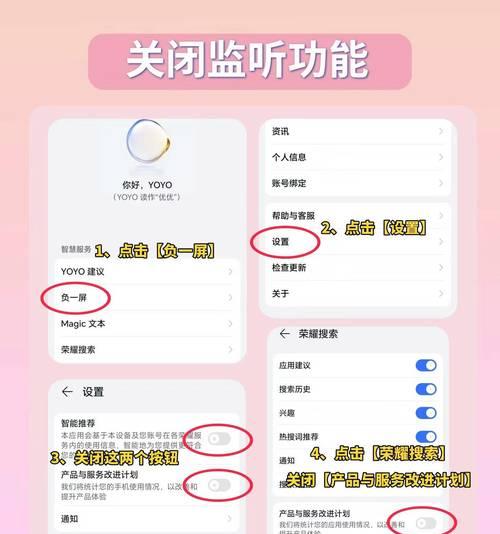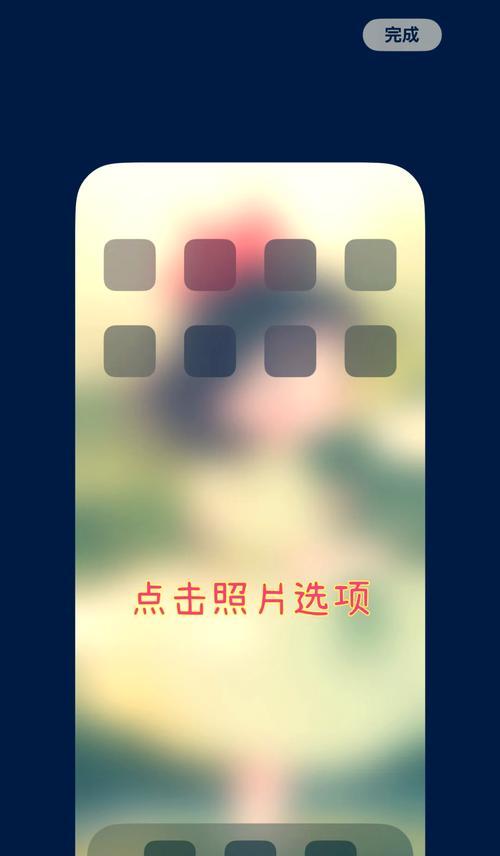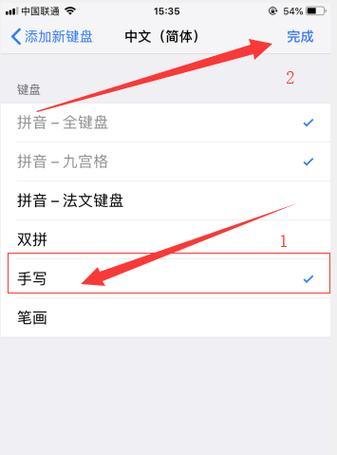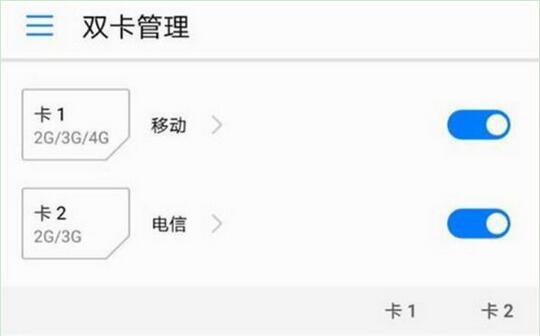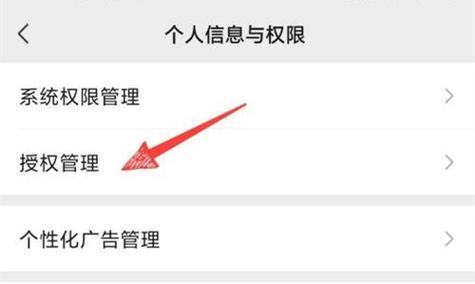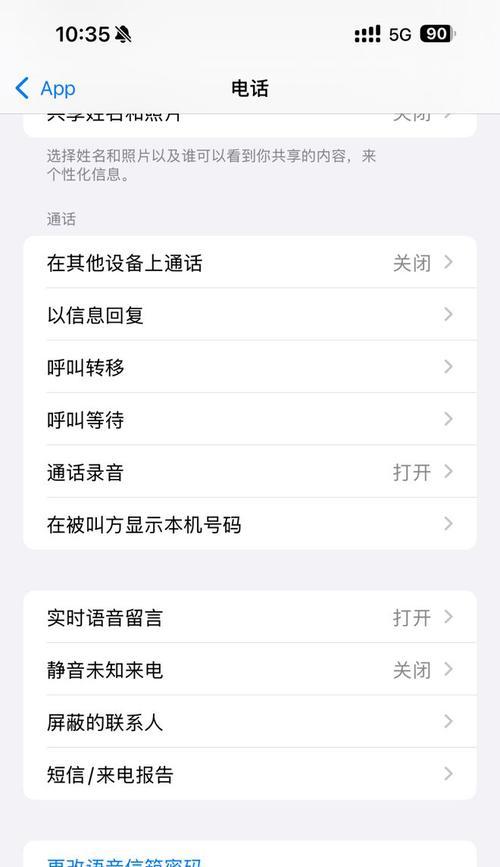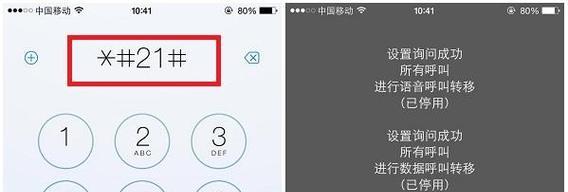Windows系统下如何进入BIOS设置(简单步骤让你轻松进入BIOS设置界面)
在使用计算机过程中,有时我们需要进入BIOS设置来对系统进行一些调整,例如更改启动顺序、查看硬件信息等。本文将详细介绍在Windows系统下如何进入BIOS设置的步骤,帮助读者更好地掌握这一操作。
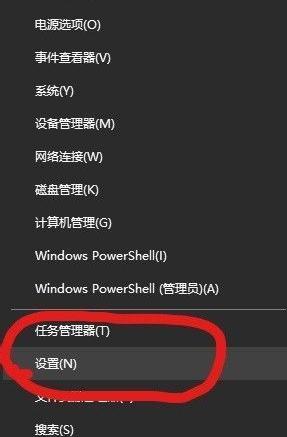
BIOS设置的重要性和作用
BIOS(基本输入输出系统)是计算机启动时首先加载的一个软件,它控制着计算机的硬件设备以及操作系统的启动过程。通过进入BIOS设置,我们可以对硬件进行一些配置和调整,以满足我们的需求。
通过快捷键进入BIOS设置
1.了解常见的快捷键:不同计算机品牌和型号的BIOS设置快捷键可能有所不同,常见的有F2、F10、F12、Del等。可以在开机时屏幕上的提示信息中或者计算机说明书上找到相应的快捷键。

2.开机时按下快捷键:重启计算机后,在开机的瞬间按下相应的快捷键,例如F2。注意要在计算机开机时立即按下,并持续按压直到进入BIOS设置界面。
通过操作系统进入BIOS设置
1.点击开始菜单:首先在Windows桌面上点击“开始”按钮,弹出开始菜单。
2.选择“电源”选项:在开始菜单中选择“电源”选项,但不要点击,而是将鼠标悬停在上面。
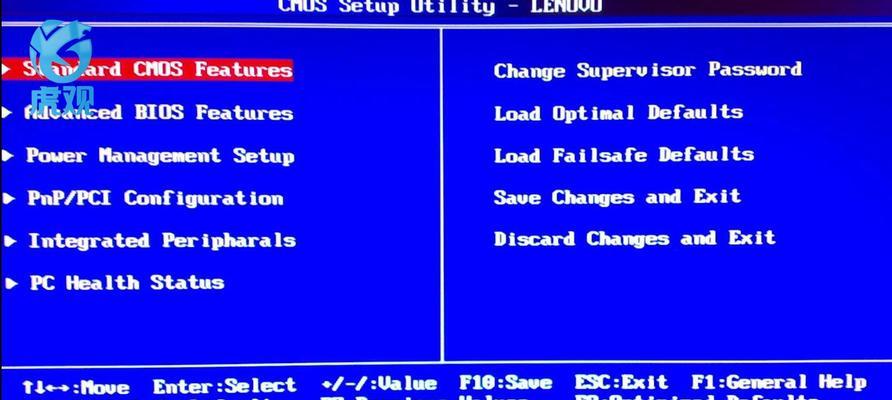
3.按住Shift键并点击重启:按住Shift键的同时,点击“重新启动”选项。
4.进入高级启动选项界面:计算机会自动重启,进入高级启动选项界面。
5.选择“疑难解答”:在高级启动选项界面中选择“疑难解答”选项。
6.选择“高级选项”:在疑难解答界面中选择“高级选项”。
7.进入UEFI固件设置:在高级选项界面中选择“UEFI固件设置”。
8.重新启动并进入BIOS设置:计算机会自动重启,并进入BIOS设置界面。
通过Windows设置进入BIOS设置
1.打开Windows设置:在Windows桌面上点击“开始”按钮,选择“设置”图标。
2.选择“更新和安全”:在Windows设置窗口中,选择“更新和安全”选项。
3.进入恢复界面:在更新和安全窗口中选择“恢复”选项。
4.选择“高级启动”:在恢复界面中选择“高级启动”。
5.点击“立即重新启动”:在高级启动界面中,点击“立即重新启动”按钮。
6.进入高级启动选项界面:计算机会自动重启,并进入高级启动选项界面。
7.选择“疑难解答”:在高级启动选项界面中选择“疑难解答”。
8.选择“高级选项”:在疑难解答界面中选择“高级选项”。
9.进入UEFI固件设置:在高级选项界面中选择“UEFI固件设置”。
10.重新启动并进入BIOS设置:计算机会自动重启,并进入BIOS设置界面。
通过以上几种方法,我们可以轻松地进入Windows系统下的BIOS设置界面。无论是通过快捷键、操作系统设置还是高级启动选项,都能帮助我们进行必要的硬件调整和配置,以优化计算机的性能和适应特定需求。希望本文能够对读者有所帮助。
版权声明:本文内容由互联网用户自发贡献,该文观点仅代表作者本人。本站仅提供信息存储空间服务,不拥有所有权,不承担相关法律责任。如发现本站有涉嫌抄袭侵权/违法违规的内容, 请发送邮件至 3561739510@qq.com 举报,一经查实,本站将立刻删除。
- 站长推荐
- 热门tag
- 标签列表